YouTube je odličen. Še večjo ga naredijo podnapisi, ki so priloženi videoposnetkom. Toda ali lahko prenesete te podnapise iz videoposnetkov YouTube? No, kaj ni mogoče, če poznate svoje poti?
Prenos podnapisov z YouTuba je zelo lahka naloga in jo je mogoče opraviti v nekaj sekundah brez pomoči zunanje programske opreme. Edina zahteva je, da mora lastnik videoposnetka YouTube omogočiti podnapise za svoj videoposnetek.
V tem članku v najpreprostejših korakih razložimo, kako lahko hitro prenesete podnapise iz katerega koli videoposnetka YouTube, ki ima na voljo podnapise. Berite naprej, da obvladate ta preprost trik.
Prenesite podnapise iz YouTuba v besedilne datoteke
Korak 1: Pojdite na YouTube video, za katerega želite prenesti podnapise. Prepričajte se, da je gumb CC je prisoten na videu.
Gumb CC označuje, da so na voljo podnapisi za izbrani videoposnetek.

2. korak: Če si želite ogledati, v katerih vseh jezikih so na voljo podnapisi, kliknite na Nastavitve ikono in nato kliknite na Podnapisi možnost.
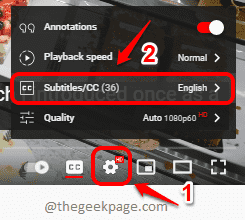
3. korak: Zdaj si boste lahko ogledali seznam jezikov v katerem so na voljo podnapisi za video, ki ste ga izbrali.
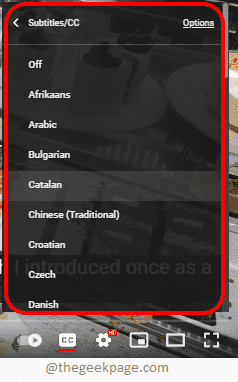
4. korak: Zdaj, če želite prenesti podnapise, kliknite na 3 vodoravne pike ikona, ki se nahaja tik ob gumbu SHRANI pod videoposnetkom YouTube.
V meniju, ki se razširi, kliknite na Odprite prepis možnost.
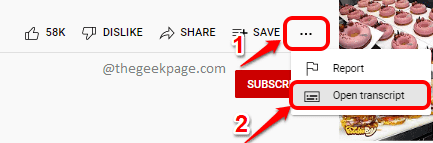
5. korak: Zdaj pa na desna stran YouTubovega videoposnetka, bi si morali ogledati Prepis stran. Tukaj bi morali videti a spustni meni do izberite jezik. Kliknite nanjo.
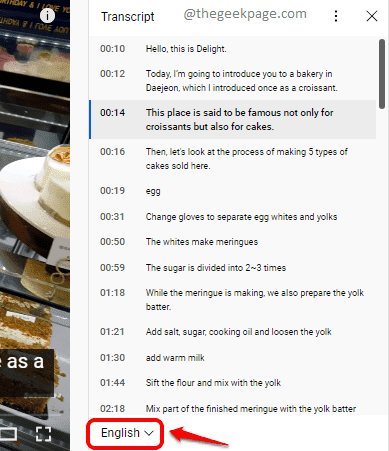
6. korak: S seznama jezikov, kliknite na jezik v katerega želite prenesti podnapise.
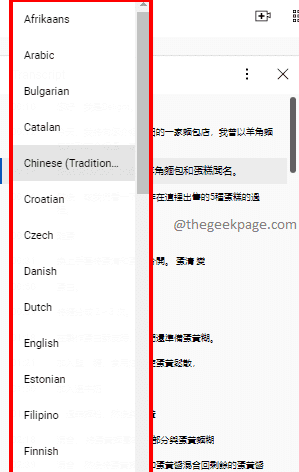
7. korak: Ko je jezik izbran, povlecite in izberite črte najprej na strani Prepis. Ko so vrstice izbrane, pritisnite tipke CTRL in C skupaj, da jih kopirate.
Ko so podnapisi kopirani, lahko prilepite na katero koli besedilno aplikacijo po vaši izbiri, recimo Beležnica oz Microsoft Word.
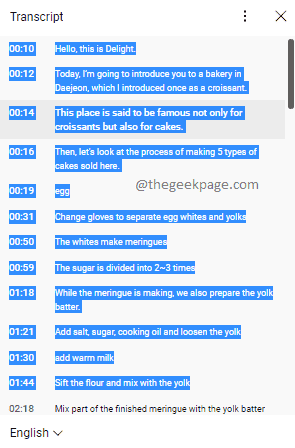
8. korak: Če želite Odstrani the časovni žigi med podnapisi, morate klikniti na 3 navpične pike ikono in nato na Preklop časovnih žigov možnost, kot je prikazano na spodnjem posnetku zaslona.
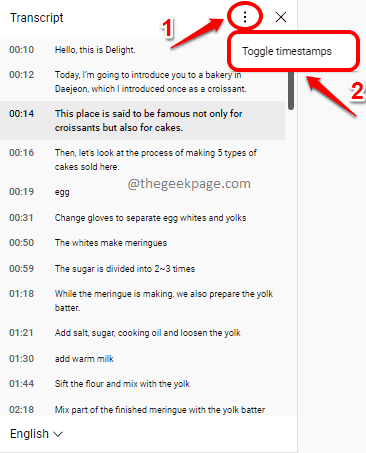
9. korak: Zdaj boste imeli prepis brez časovnih žigov. Tako kot prej, lahko kopiraj besedilo in prilepite jih na Notepad ali Microsoft Word po vaši izbiri.
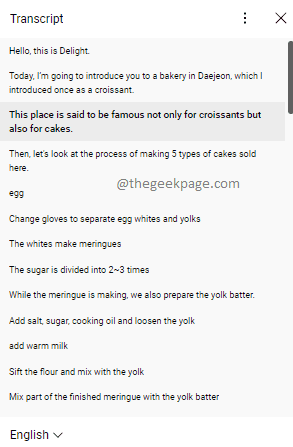
V razdelku za komentarje nam povejte, ali se vam je članek zdel koristen.


